もうひとつのブログはこちら
空のなげき

iPhone 3GS (メールフォルダ作成) [iPhone 3GS]
iPhoneのメール「 i.softbank.jp 」のメールフォルダをアプリを使わず作成する方法
1.iPhoneのホーム画面よりより「 safari 」を起動 → ブックマークから「 My SoftBank 」をタップ
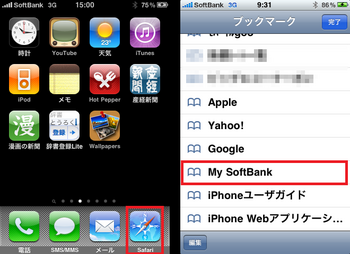
2.「 My SoftBank 」をタップ→ 「 Eメール(i)設定 」をタップ
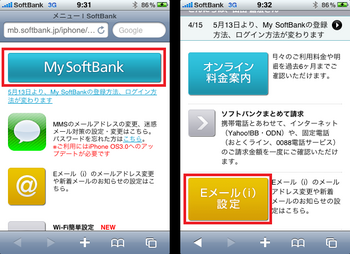
3.「 次へ 」をタップ→ ログインIDとパスワードを入力し「 ログイン 」
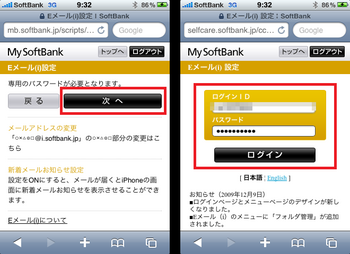
4.「 フォルダ管理 」をタップ→ 「 フォルダ新規作成 」をタップ
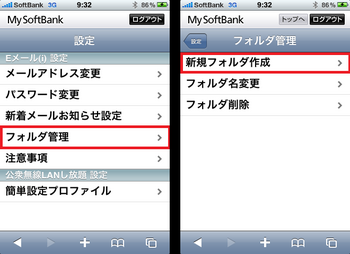
5.「 作成するフォルダ名称 」の下の空白部分をタップして、作成したいフォルダ名を入力し「 確認 」をタップして終了
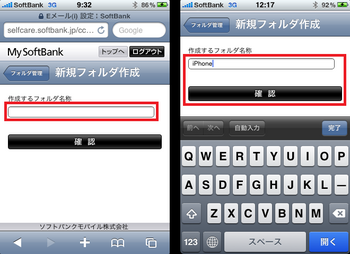
これでメールフォルダが作成されました
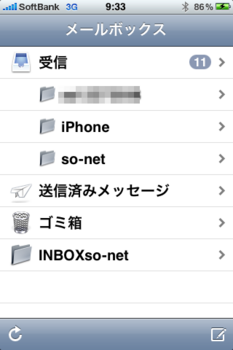
ただメールフォルダが作成されただけで、メールは自動振り分けはされません。
私は使っていませんが、メールフォルダの作成もでき自動振分けもできるアプリがあるようです。
またパソコン側のメールソフトで作成する方法もあります。
※SMS、MMSのメールフォルダは基本的に作成できせん。
1.iPhoneのホーム画面よりより「 safari 」を起動 → ブックマークから「 My SoftBank 」をタップ
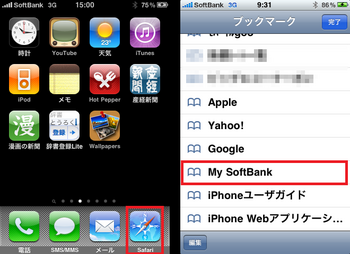
2.「 My SoftBank 」をタップ→ 「 Eメール(i)設定 」をタップ
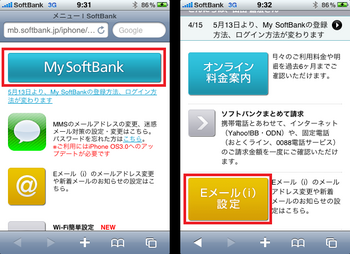
3.「 次へ 」をタップ→ ログインIDとパスワードを入力し「 ログイン 」
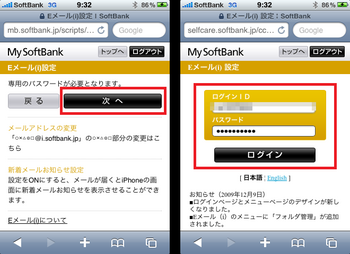
4.「 フォルダ管理 」をタップ→ 「 フォルダ新規作成 」をタップ
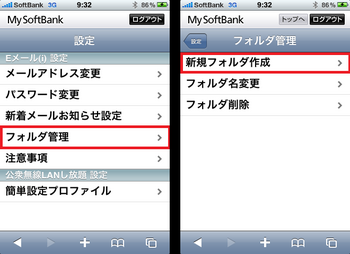
5.「 作成するフォルダ名称 」の下の空白部分をタップして、作成したいフォルダ名を入力し「 確認 」をタップして終了
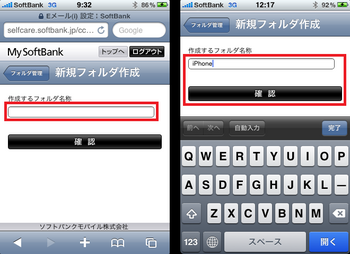
これでメールフォルダが作成されました
ただメールフォルダが作成されただけで、メールは自動振り分けはされません。
私は使っていませんが、メールフォルダの作成もでき自動振分けもできるアプリがあるようです。
またパソコン側のメールソフトで作成する方法もあります。
※SMS、MMSのメールフォルダは基本的に作成できせん。
タグ:iPhone 3GS

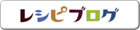




コメント 0
コメントの受付は締め切りました